Popüler temalı slotlar: Hindistan - egzotik motiflerle kumar oyunları oynayın
Popüler temalı slotlar: Hindistan. Hindistan, renkliliği ve çeşitliliğiyle bilinen, büyük bir kültürel ve tarihi mirasa sahip bir ülkedir. Egzotik …
Makaleyi Okuyun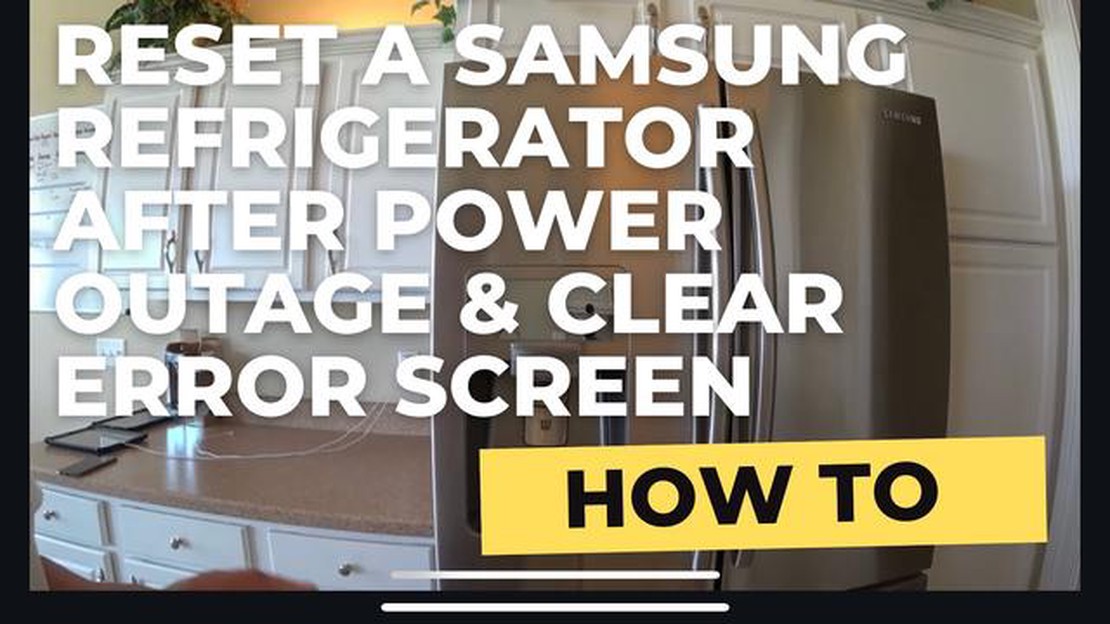
Samsung buzdolabınız sorun çıkarıyor ve düzgün çalışmıyor mu? Bazen basit bir sıfırlama birçok sorunu çözebilir ve buzdolabınızı orijinal ayarlarına geri getirebilir. Bu adım adım kılavuzda, Samsung buzdolabını sıfırlama sürecinde size yol göstererek fabrika ayarlarını geri yüklemenize ve yaşadığınız sorunları gidermenize olanak tanıyacağız.
Öncelikle, bir Samsung buzdolabını sıfırlama işleminin modele ve üretim yılına bağlı olarak biraz değişebileceğini unutmamak önemlidir. Bununla birlikte, temel adımlar çoğu Samsung buzdolabı için geçerli olmalıdır. Özel talimatlar için buzdolabınızın kullanım kılavuzuna başvurmak veya yardım için Samsung’un müşteri desteğine ulaşmak her zaman en iyisidir.
Sıfırlama işlemine başlamak için buzdolabınızın güç kablosunu bulun ve fişini prizden çekin. Tekrar fişe takmadan önce yaklaşık 30 saniye ila bir dakika bekleyin. Bu, sistemdeki geçici aksaklıkların veya hataların giderilmesini sağlayacaktır. Sabit bir güç kaynağı sağlamak için bir güç şeridi veya uzatma kablosu yerine bir duvar prizi kullanılması önerilir.
Buzdolabı tekrar fişe takıldıktan sonra, ünitenin ön tarafındaki kontrol panelini veya ekranı bulun. Modelinize bağlı olarak, dokunmatik bir ekran veya bir dizi düğme ve gösterge olabilir. “Sıfırla” veya “Ayarlar” olarak etiketlenmiş bir düğme veya düğme kombinasyonu arayın. Ekranın sıfırlandığını veya kontrol panelindeki ışıkların yanıp söndüğünü görene kadar uygun düğmeyi (düğmeleri) birkaç saniye basılı tutun.
Sıfırlama işlemini başarıyla başlattıktan sonra, buzdolabınız sıfırlama işlemine başlayacaktır. Bu, kapatıp açmayı, belirli göstergeleri görüntülemeyi veya farklı modlar arasında geçiş yapmayı içerebilir. Buzdolabının bu işlemi kesintisiz olarak tamamlamasına izin verin, bu işlem birkaç dakika sürebilir. Sıfırlama tamamlandığında, ekranın varsayılan ayarlarına döndüğünü veya sıfırlamanın başarılı olduğunu belirten bir mesaj görmeniz gerekir.
Samsung buzdolabınızı sıfırlamanın onu fabrika ayarlarına geri döndüreceğini, bu nedenle ayarladığınız tüm özel ayarların veya tercihlerin silineceğini unutmamak önemlidir. Ancak bu, sıcaklık dalgalanmaları, hata kodları veya yanıt vermeyen kontroller gibi sorunları çözmek için yararlı bir sorun giderme adımı olabilir. Sıfırlama işleminden sonra sorun devam ederse, daha fazla yardım için Samsung’un müşteri desteğiyle iletişime geçmeniz veya kalifiye bir teknisyenle bir servis çağrısı planlamanız önerilir.
Samsung buzdolabının sıfırlanması, çeşitli sorunların çözülmesine ve fabrika ayarlarına geri dönmesine yardımcı olabilir. İşte Samsung buzdolabının nasıl sıfırlanacağına dair adım adım bir kılavuz:
Bu adımları izleyerek Samsung buzdolabınızı sıfırlayabilir ve orijinal ayarlarına geri döndürebilirsiniz. Herhangi bir sorun yaşamaya devam ederseniz veya buzdolabınızla ilgili belirli sorunlarınız varsa, daha fazla yardım için kullanım kılavuzuna bakın veya Samsung destek birimiyle iletişime geçin.
Samsung buzdolabınızı fabrika ayarlarına döndürmek için sıfırlamadan önce, her şeyin yolunda olduğundan emin olmanız gerekir. Bu hazırlık, sorunsuz bir süreç sağlayacak ve olası sorunları önleyecektir.
Not: Hazırlık adımları Samsung buzdolabınızın modeline bağlı olarak biraz farklılık gösterebilir. Özel talimatlar için kullanım kılavuzuna başvurmak her zaman en iyisidir.
Ayrıca Okuyun: Müzisyenler için en iyi 15 android uygulaması: mutlaka denemelisiniz
Samsung buzdolabınızla ilgili sorunlar yaşıyorsanız ve yeni bir başlangıç yapmanız gerekiyorsa, buzdolabınızı kolayca fabrika ayarlarına sıfırlayabilirsiniz. Bu işlem tüm özelleştirilmiş ayarları silecek ve buzdolabınızı orijinal haline döndürecektir. İşte Samsung buzdolabınızı nasıl sıfırlayacağınıza dair adım adım bir kılavuz:
Bu adımları tamamladıktan sonra, Samsung buzdolabınız fabrika ayarlarına sıfırlanmalıdır. Artık yeni bir başlangıç yapabilir ve tüm ayarları tercihlerinize göre yeniden yapılandırabilirsiniz.
Not: Buzdolabınızı fabrika ayarlarına sıfırlamak, sıcaklık ayarları, alarm tercihleri ve diğer kişiselleştirilmiş yapılandırmalar dahil olmak üzere tüm özel ayarları silecektir. Fabrika ayarlarına sıfırlama yapmadan önce önemli ayarları not ettiğinizden emin olun.
Samsung buzdolabınızı sıfırladıktan sonra hala sorun yaşıyorsanız, daha fazla yardım için Samsung destek birimine veya profesyonel bir teknisyene başvurmanız önerilir.
1. Güç Kaynağını Kontrol Edin: Samsung buzdolabınızı sıfırlamadan önce, düzgün çalışan bir güç kaynağına bağlı olduğundan emin olun. Güç kablosunun bir elektrik prizine sıkıca takılı olduğunu ve prizin çalıştığını doğrulayın.
2. Sıfırlama için Zaman Tanıyın: Sıfırlama işlemini gerçekleştirdikten sonra, buzdolabınıza işlemi tamamlaması için biraz zaman tanıyın. Sıfırlama işleminin başarılı olup olmadığını kontrol etmeden önce en az 10 dakika bekleyin.
Ayrıca Okuyun: Avustralyalı oyuncular için çeşitli casino bonusları
3. Hata Kodlarını Kontrol Edin: Buzdolabınız sıfırlama işleminden sonra hata kodları gösteriyorsa veya arızalanmaya devam ediyorsa, hata kodlarının bir listesi ve bunlara karşılık gelen sorun giderme adımları için kullanım kılavuzuna veya Samsung’un web sitesine bakın.
4. Sert Sıfırlama Yapın: Yumuşak sıfırlama sorunu çözmezse, sert sıfırlama yapmayı deneyebilirsiniz. Bunu yapmak için buzdolabının fişini birkaç dakikalığına güç kaynağından çekin ve ardından tekrar takın. Bu, daha karmaşık yazılım veya elektrik sorunlarının çözülmesine yardımcı olabilir.
5. Müşteri Desteğine Başvurun: Tüm sorun giderme adımlarını izlediyseniz ve Samsung buzdolabınız hala sıfırlanmıyor veya düzgün çalışmıyorsa, Samsung’un müşteri desteğiyle iletişime geçme zamanı gelmiş olabilir. Daha fazla yardım sağlayabilir veya gerekirse bir servis randevusu ayarlayabilirler.
Bu ek ipuçlarını ve sorun giderme adımlarını izleyerek Samsung buzdolabınızın başarılı bir şekilde sıfırlanmasını sağlayabilir ve fabrika ayarlarına geri döndürebilirsiniz.
Evet, Samsung buzdolabını sıfırlamak arızalı ekran, sıcaklık kontrol sorunları ve buz yapıcı hataları gibi birçok sorunu çözebilir.
Samsung buzdolabını fabrika ayarlarına sıfırlamak için, ekran kapanana ve buzdolabı yeniden başlayana kadar Güç Soğutma ve Güç Dondurma düğmelerini aynı anda yaklaşık 10 saniye basılı tutmanız gerekir.
Samsung buzdolabınızın ekranı çalışmıyorsa, Güç Dondurma ve Dondurucu düğmelerini aynı anda yaklaşık 10 saniye basılı tutarak fabrika ayarlarına sıfırlamayı deneyebilirsiniz. Bu işe yaramazsa, daha fazla yardım için Samsung müşteri desteği ile iletişime geçmeniz gerekebilir.
Evet, Samsung buzdolabını fabrika ayarlarına sıfırlamak sıcaklık tercihleri, alarm ayarları ve tüm özelleştirilmiş seçenekler dahil olmak üzere tüm kayıtlı ayarları silecektir.
Samsung buzdolabını sıfırlamak için belirli bir sıklık yoktur. Yalnızca sorun yaşadığınızda veya fabrika ayarlarına geri döndürmeniz gerektiğinde sıfırlamalısınız. Çok sık sıfırlamak cihazda gereksiz aşınma ve yıpranmaya neden olabilir.
Popüler temalı slotlar: Hindistan. Hindistan, renkliliği ve çeşitliliğiyle bilinen, büyük bir kültürel ve tarihi mirasa sahip bir ülkedir. Egzotik …
Makaleyi Okuyun2023 Yılında Otomobiller İçin En İyi 8 Bluetooth Hoparlör Aracınız için en iyi Bluetooth hoparlörleri mi arıyorsunuz? Başka yere bakmanıza gerek yok! …
Makaleyi OkuyunBozuk bir Windows kullanıcı profili nasıl düzeltilir? Windows işletim sistemindeki kullanıcı profili, bilgisayar işleminin önemli bir parçasıdır. …
Makaleyi OkuyunGalaxy S10 Nasıl Fabrika Ayarlarına Sıfırlanır (Android 10 One UI 2.0) Samsung Galaxy S10 cihazınızda gecikme, donma veya yanıt vermeyen uygulamalar …
Makaleyi OkuyunBir saas işletmesi kurarken dikkate alınması gereken teknolojik hususlar Kendi saas işinizi oluşturmak ve geliştirmek, dikkatli bir planlama ve …
Makaleyi OkuyunSamsung Galaxy S10’da Bixby nasıl devre dışı bırakılır Eğer bir Samsung Galaxy S10 sahibiyseniz, cihazda ön yüklü olarak gelen sanal asistan Bixby’ye …
Makaleyi Okuyun